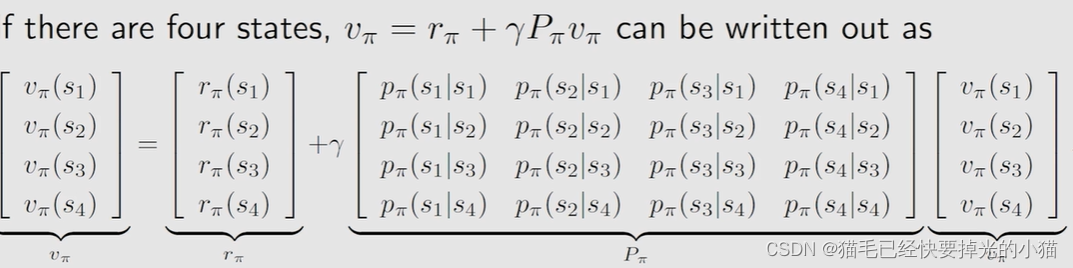参考资料
- SourceTree使用教程(一)—克隆、提交、推送
- SourceTree的软合并、混合合并、强合并区别
- SourceTree 合并分支上的多个提交,一次性合并分支的多次提交至另一分支,主分支前进时的合并冲突解决
目录
- 一. 基础设置
- 1.1 用户信息设置
- 1.2 比较与合并工具设置
- 1.3 代理设置
- 1.4 SSH密钥
- 二. 代码提交
- 2.1 提交与推送
- 2.2 部分代码块提交
- 2.3 贮藏
- 2.4 交互式变基
- 三. 代码回滚
- 3.1 回滚到上一版本
- 3.2 回滚到指定版本
- 3.3 重置到提交概念解释
- 四. 分支
- 4.1 分支创建
- 4.2 分支切换
- 4.3 分支删除
- 4.4 分支合并
- 五. 代码冲突解决
一. 基础设置
1.1 用户信息设置
👉全局用户信息配置
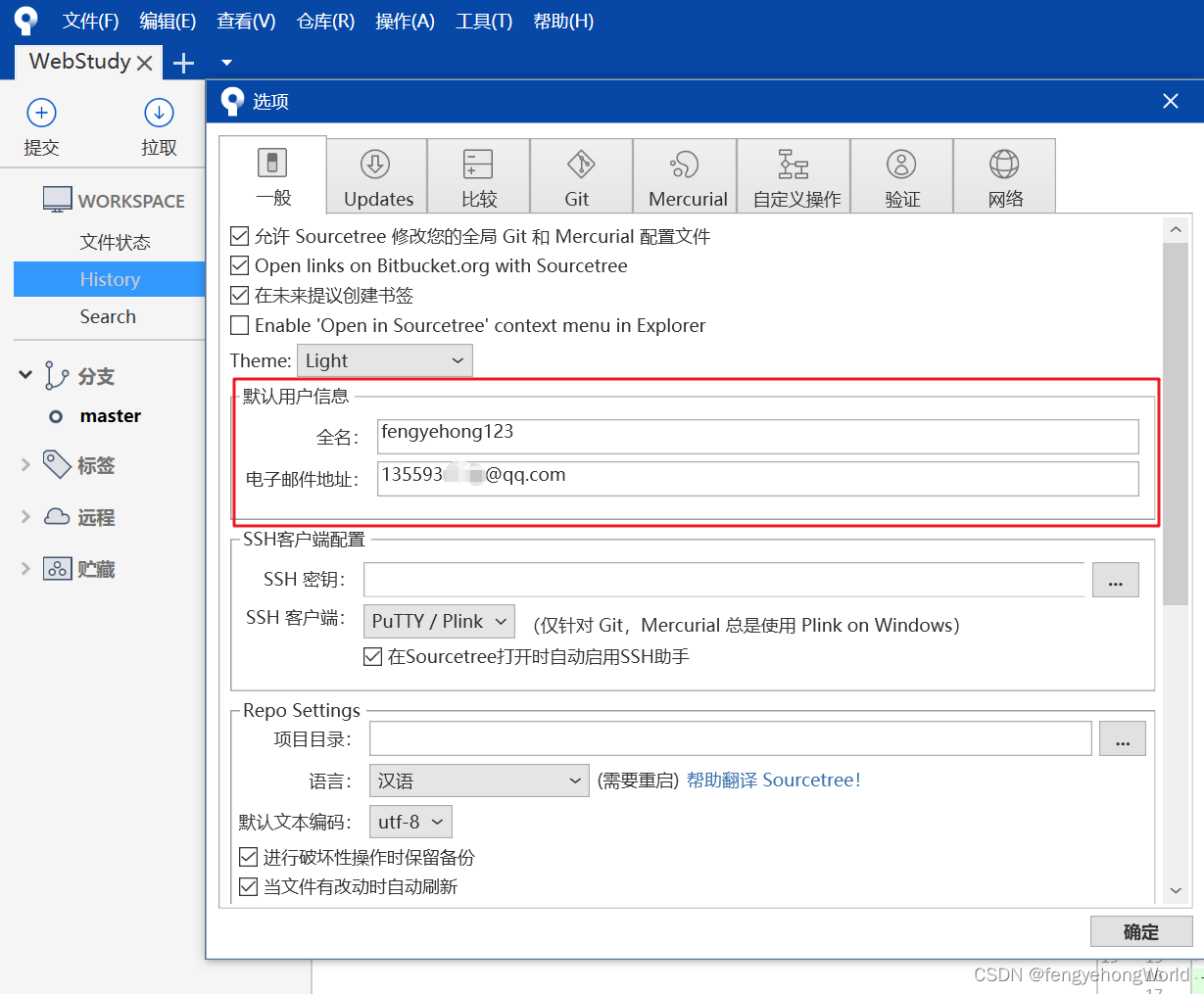
👉单独项目用户信息配置
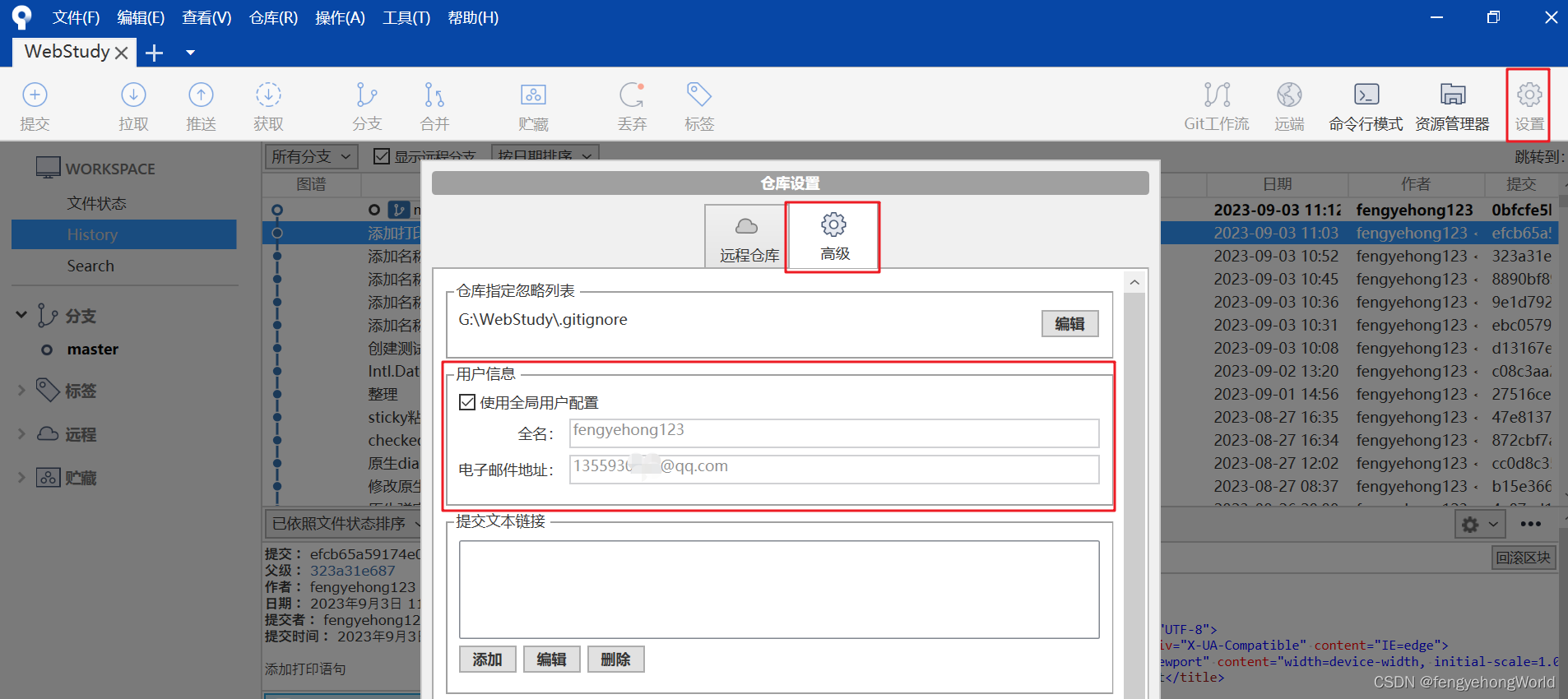
1.2 比较与合并工具设置
👉当代码冲突时,所使用的比较与合并工具是可以自己指定的。
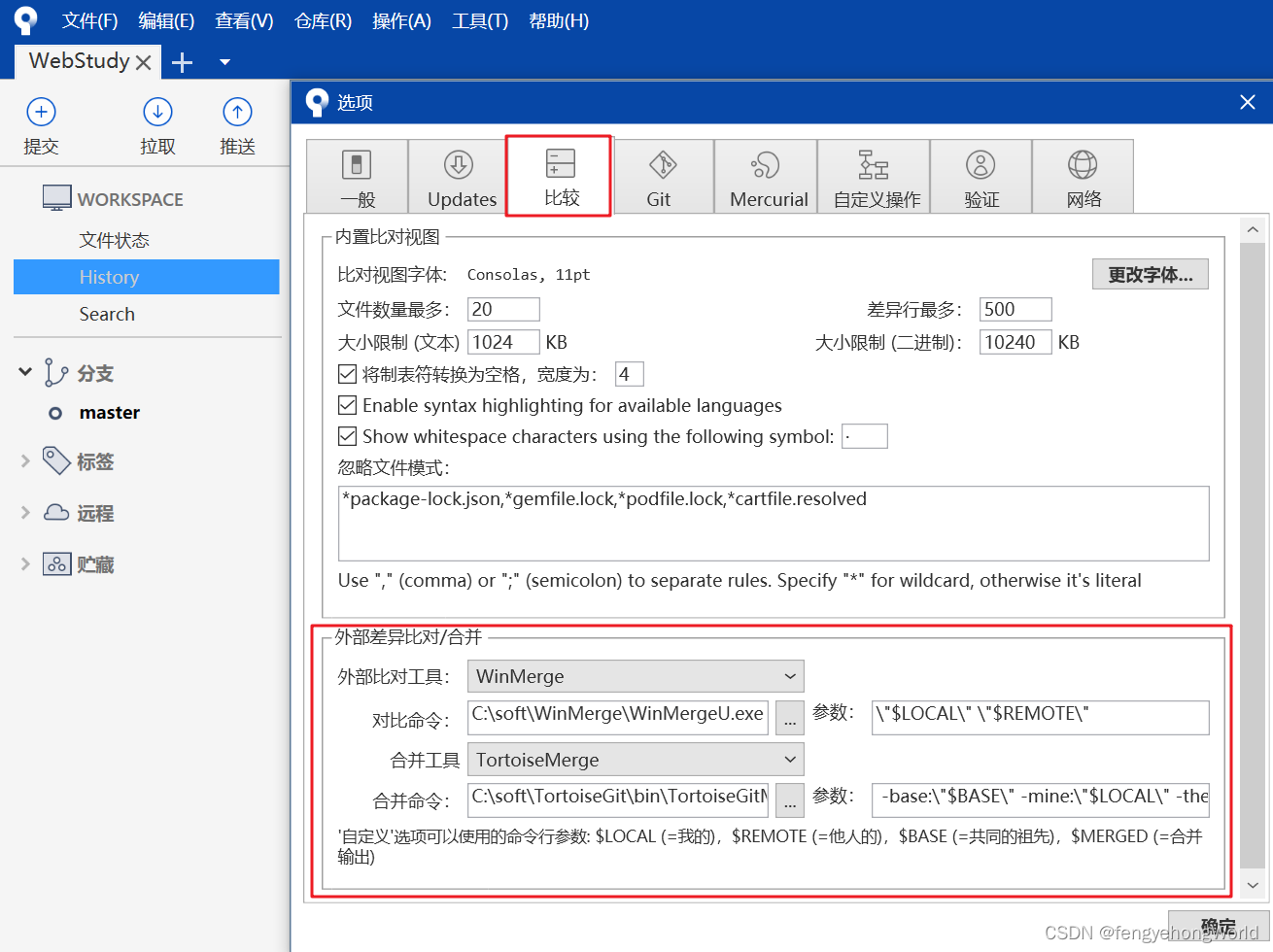
1.3 代理设置
👉国内使用Github时,速度可能会比较慢。可以在此处指定魔法上网的代理服务器地址。
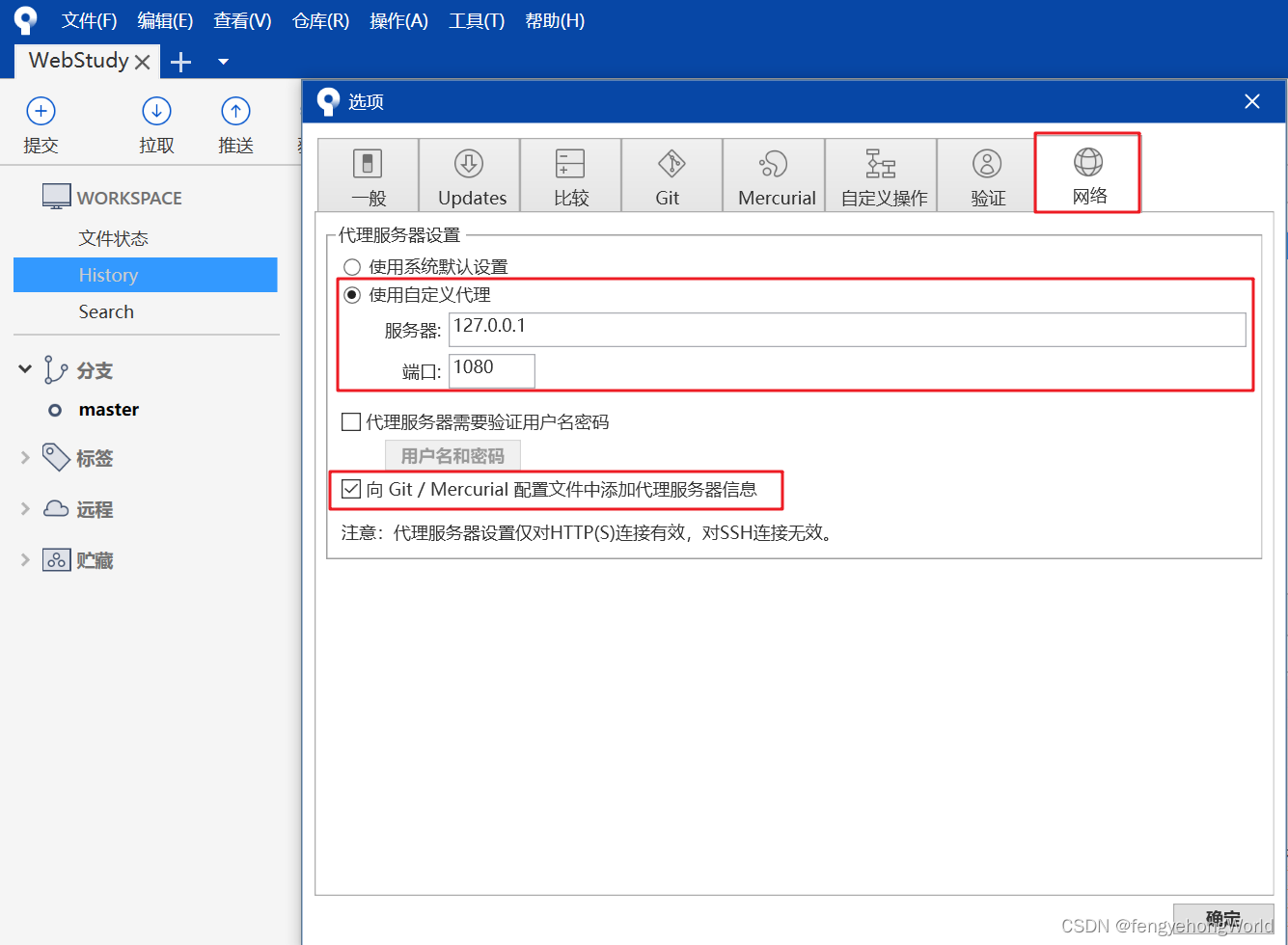
1.4 SSH密钥
二. 代码提交
2.1 提交与推送
⏹点击提交按钮
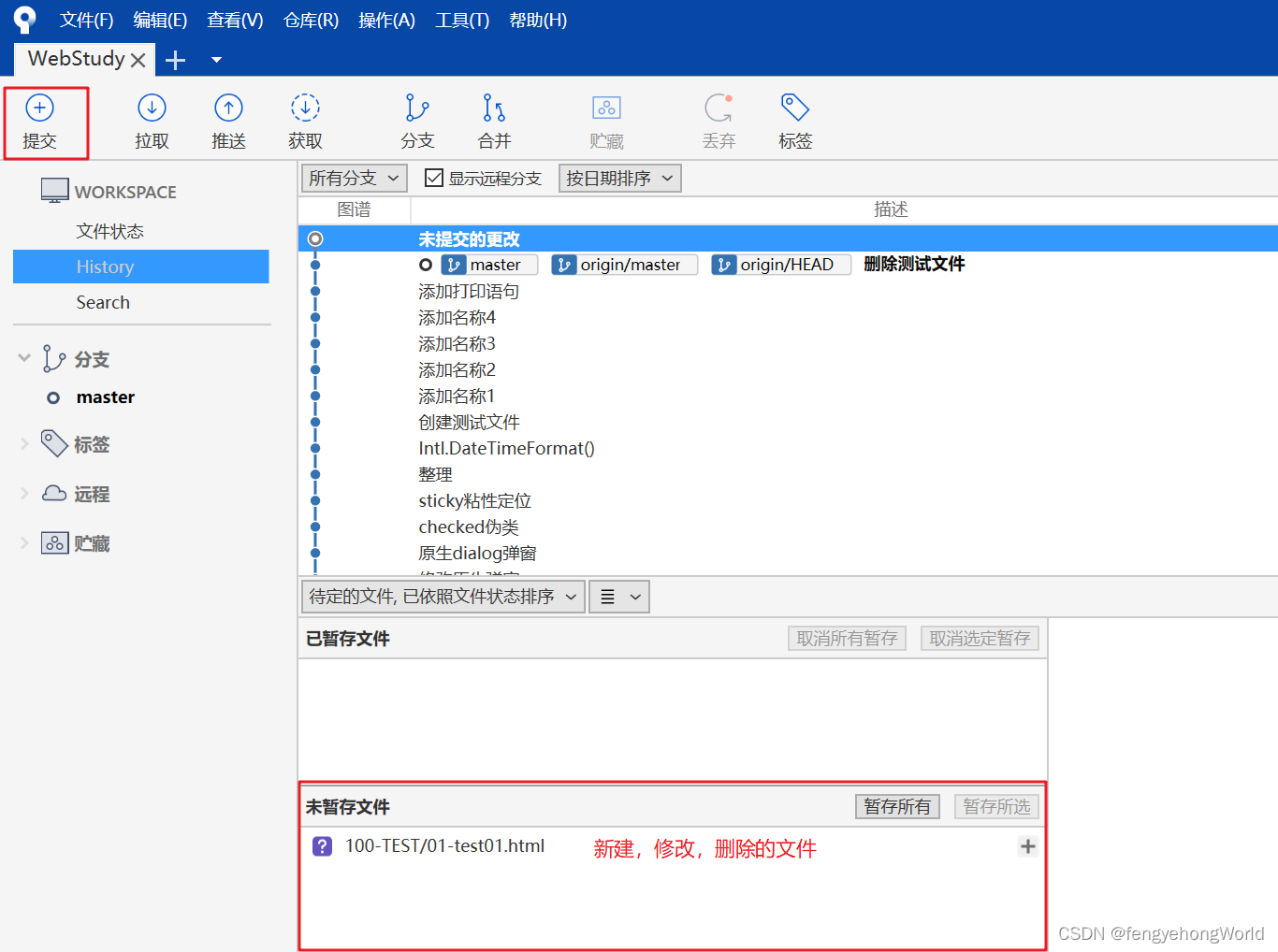
⏹将文件添加到暂存区
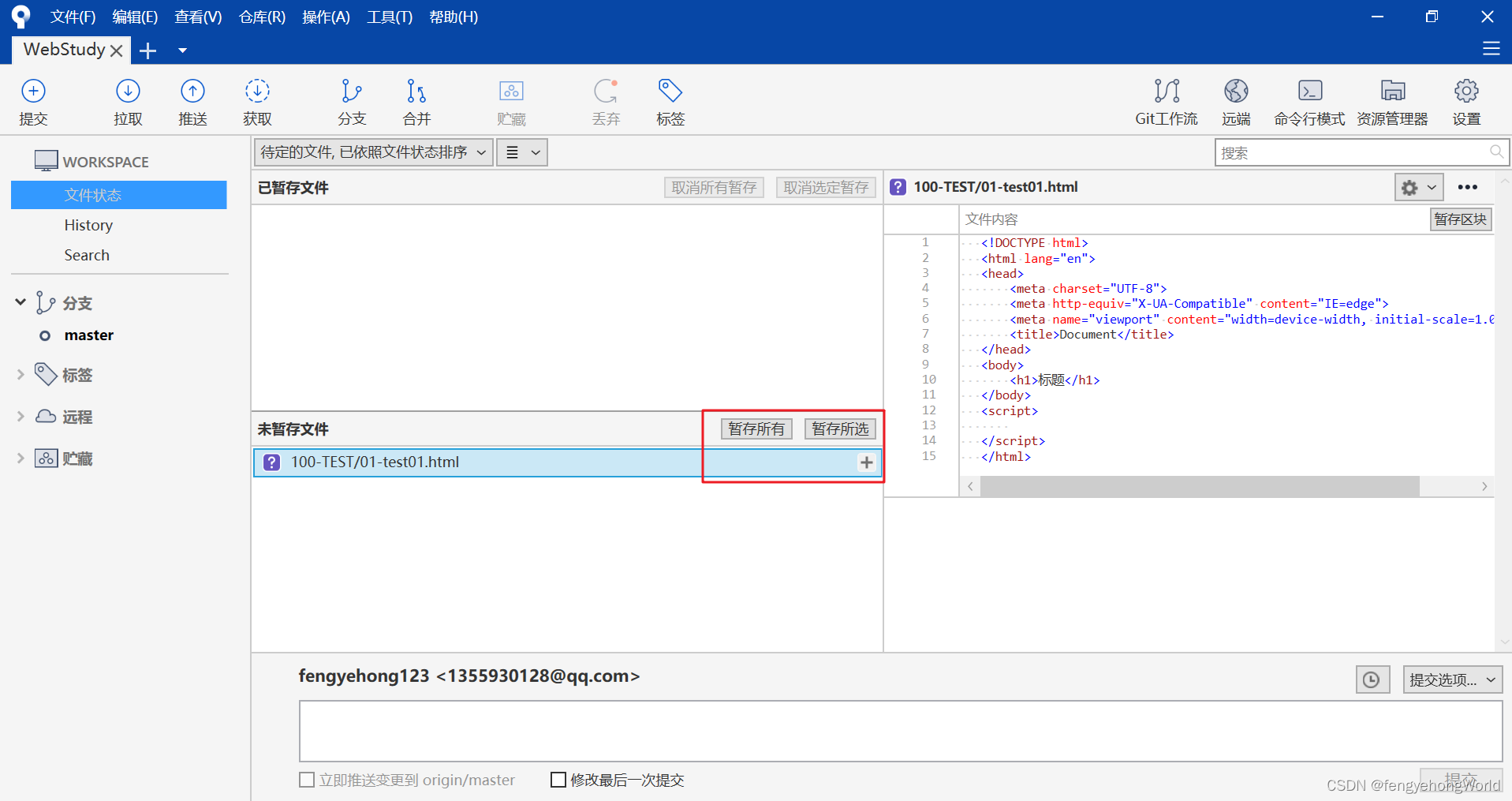
⏹点击提交按钮,将文件添加到本地Git仓库
git是分布式版本控制工具,存在着本地仓库和远程仓库,所以我们在本地工作副本进行的编辑,要先提交到本地仓库,再从本地仓库推送到远程仓库。
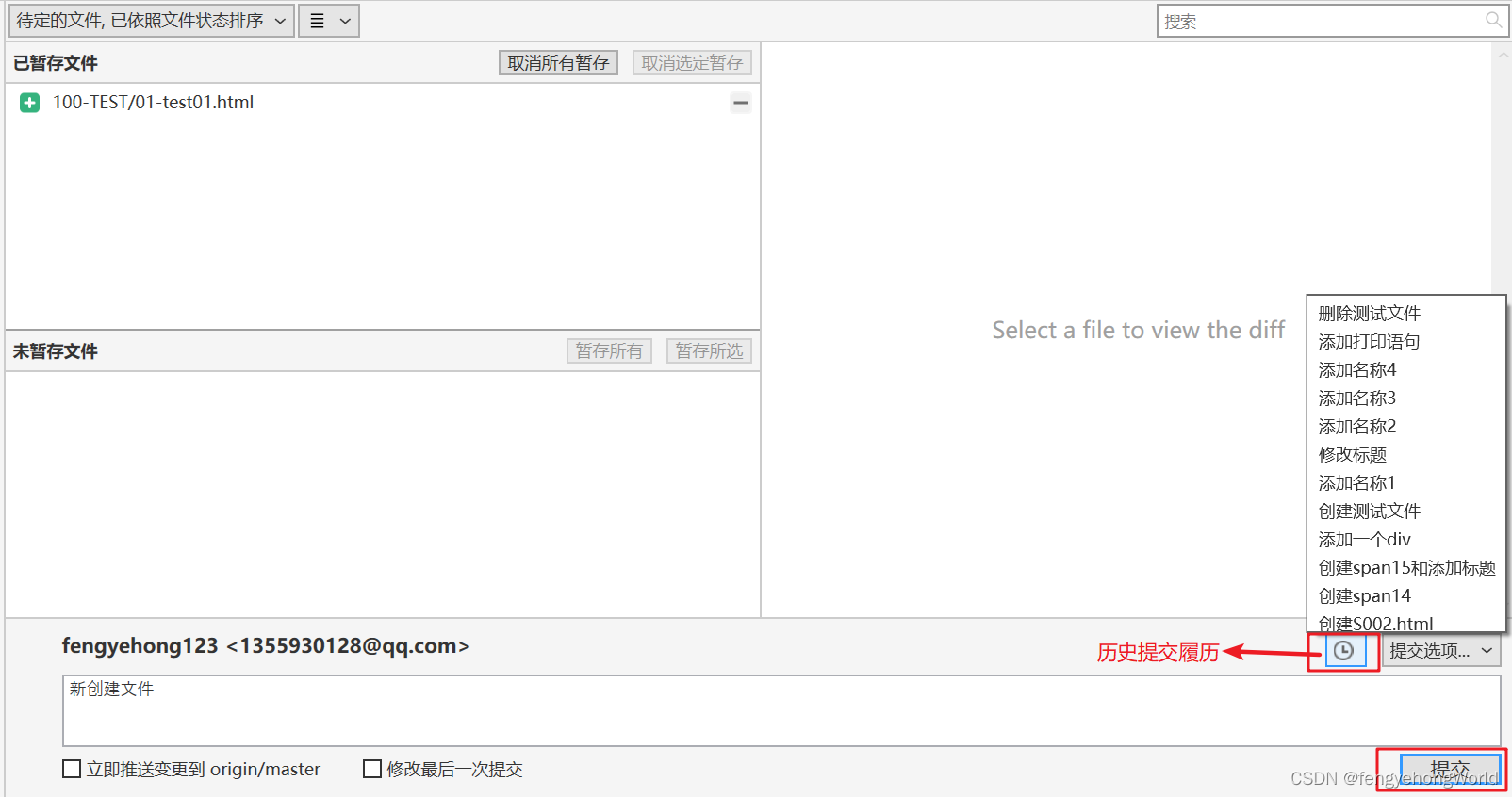
⏹点击推送按钮,将本地git仓库中的变更问价,提交到远端的Git仓库中。
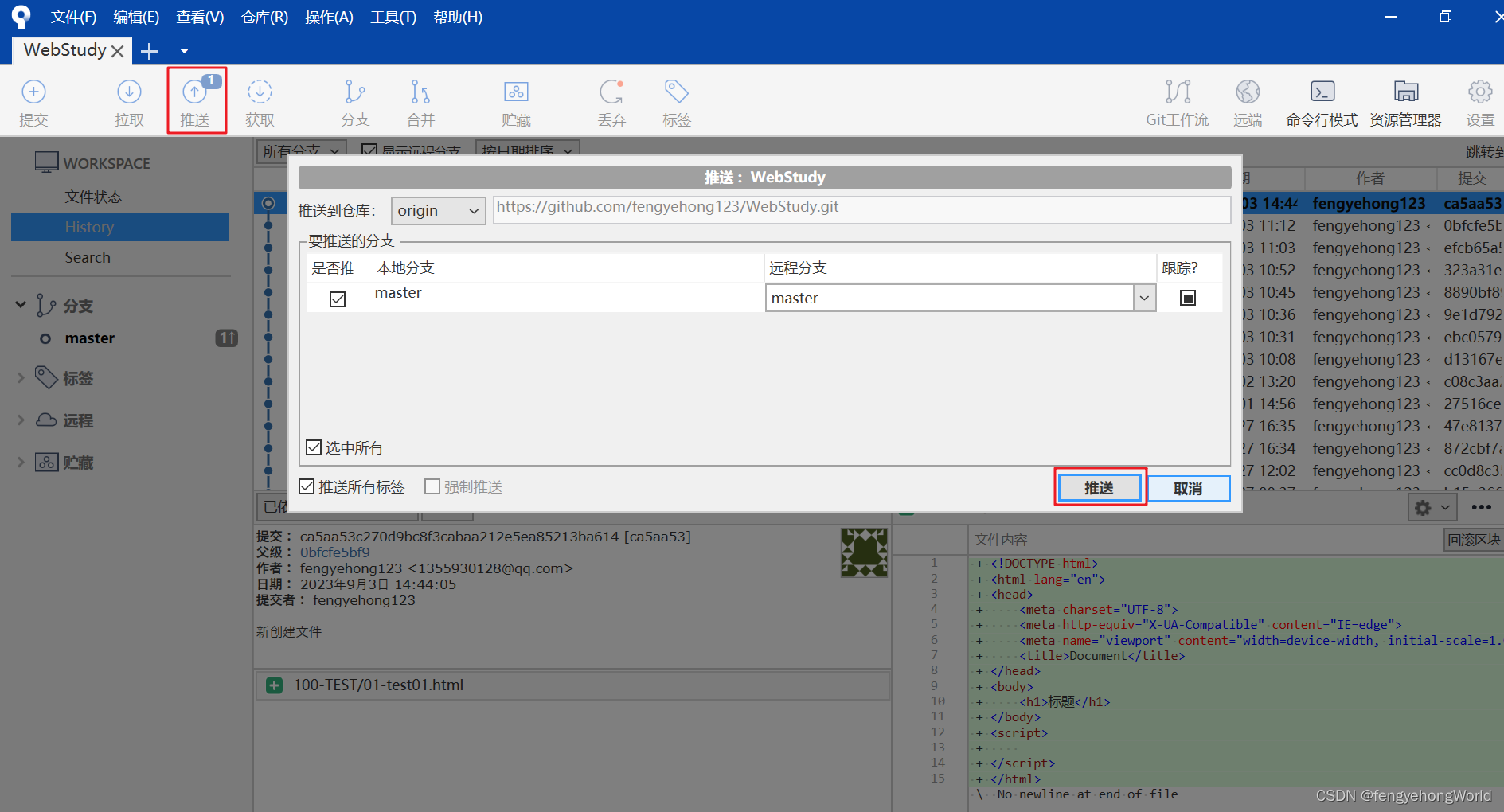
2.2 部分代码块提交
⏹如下图所示,我们对3处进行了修改,但只有js处的代码是本次想要提交的

⏹在未暂存文件区域,选中一行变更的代码,然后按住Shift进行多选,然后点击暂存行。
然后在已暂存文件区域处,可以看到只把js处的代码反映上去了。
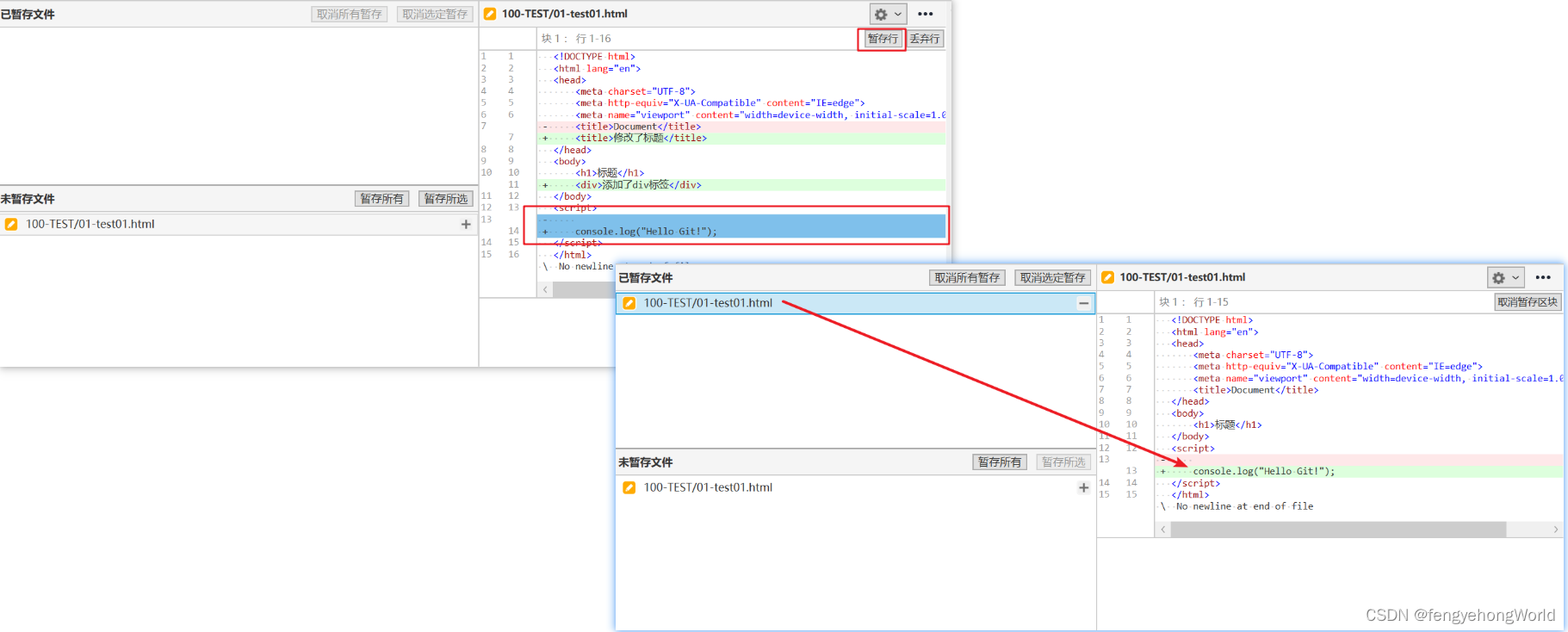
2.3 贮藏
🤔现在使用Git都是用多分支进行开发,我们一般在自己所在的分支进行开发。但是有时候,可能需要切换到别人所在的分支,帮别人对应bug。
此时自己所在画面的代码可能还没有写完,此时可以将代码提交到本地仓库,或者可以使用贮藏功能将修改的代码暂存起来。
⏹如下图所示,我们点击贮藏按钮,添加描述后,将此次变更暂存起来。
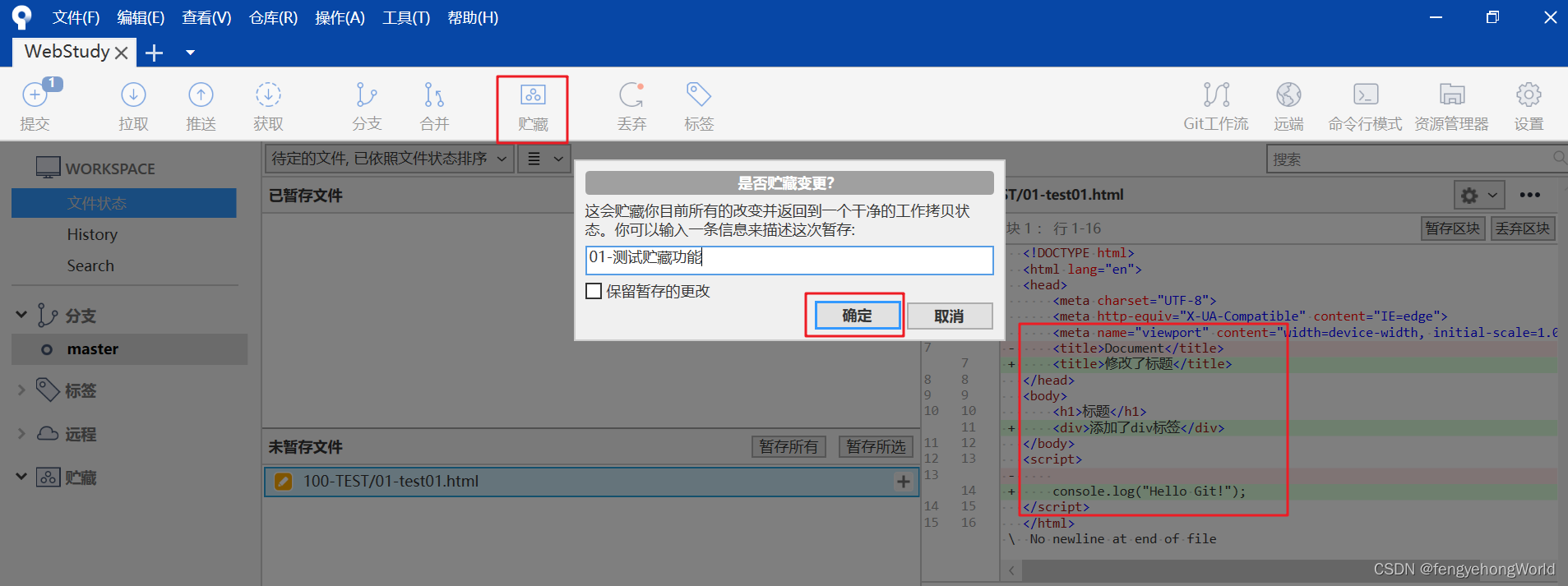
⏹在贮藏区域,我们可以看到修改的内容
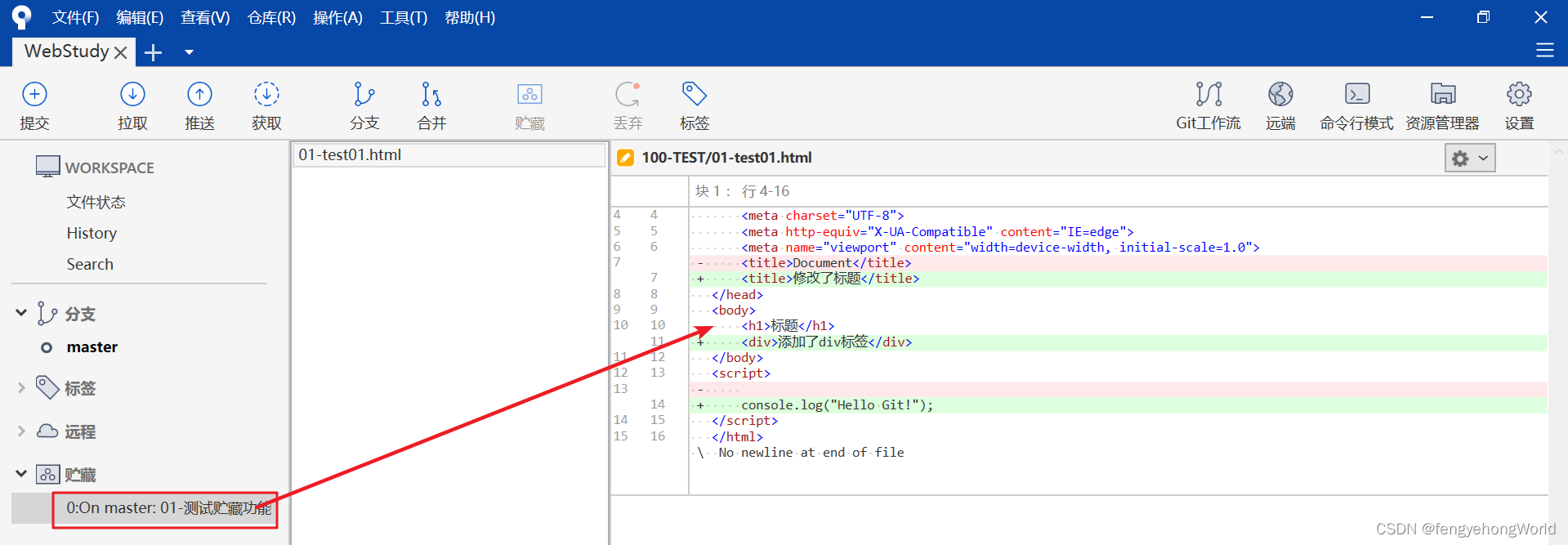
⏹我们的修改内容放到暂存区之后,本地的代码会返回到未修改的版本。
我们还可以点击应用贮藏区,来将变更的代码反映到本地的工作副本。
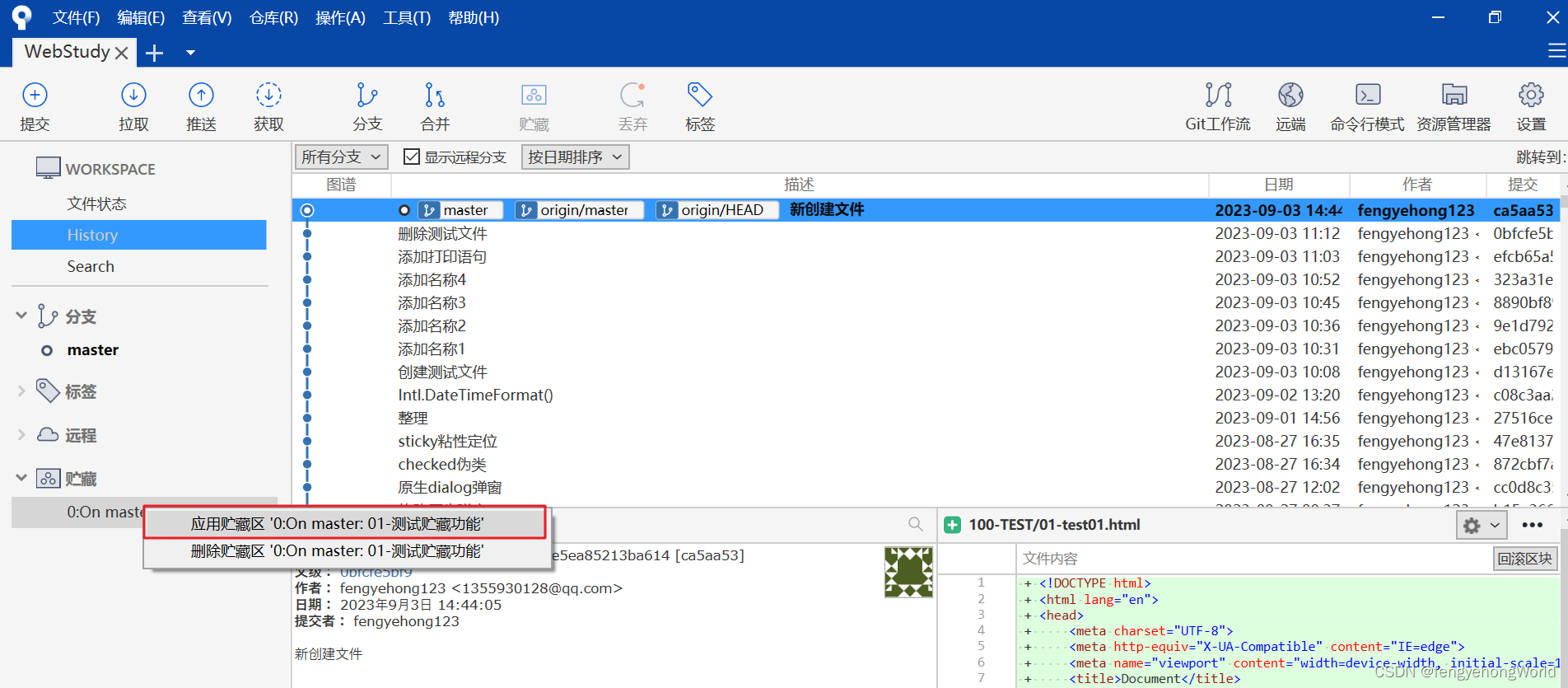
2.4 交互式变基
🤔变基可以将多次本地提交合并为一次提交,简化提交履历。
💥注意:多次提交只是提交到本地Git仓库,并没有推送到远端。
⏹如下图所示,我们分3次提交了代码到本地Git仓库,这3次提交都只是添加了console.log语句,
因此可以合并为一次提交然后推送到远端仓库
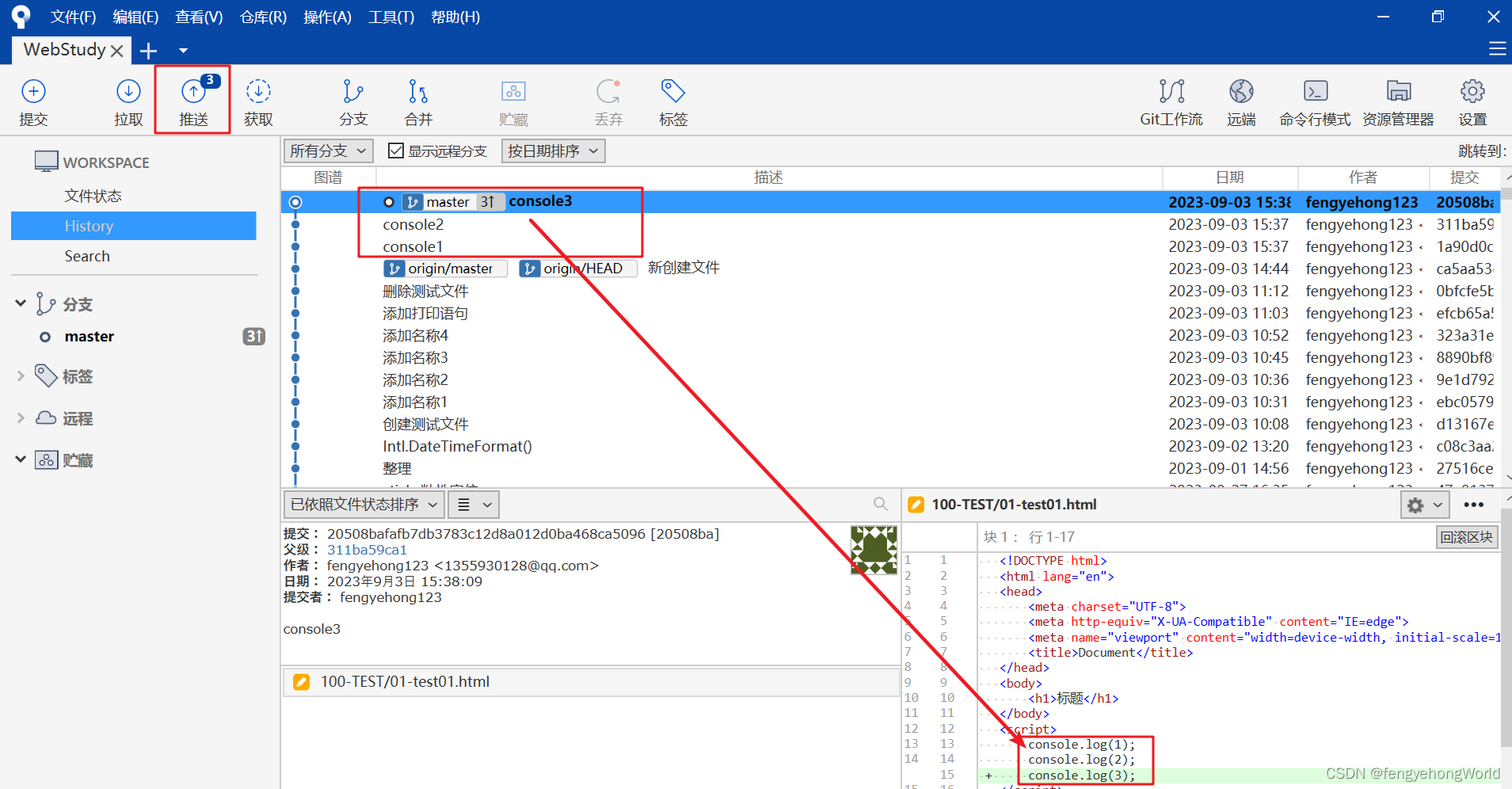
⏹交互式变基操作如下所示,选中要合并的提交的前一次提交,点击交互式变基功能,
然后将多次提交合并为一次。


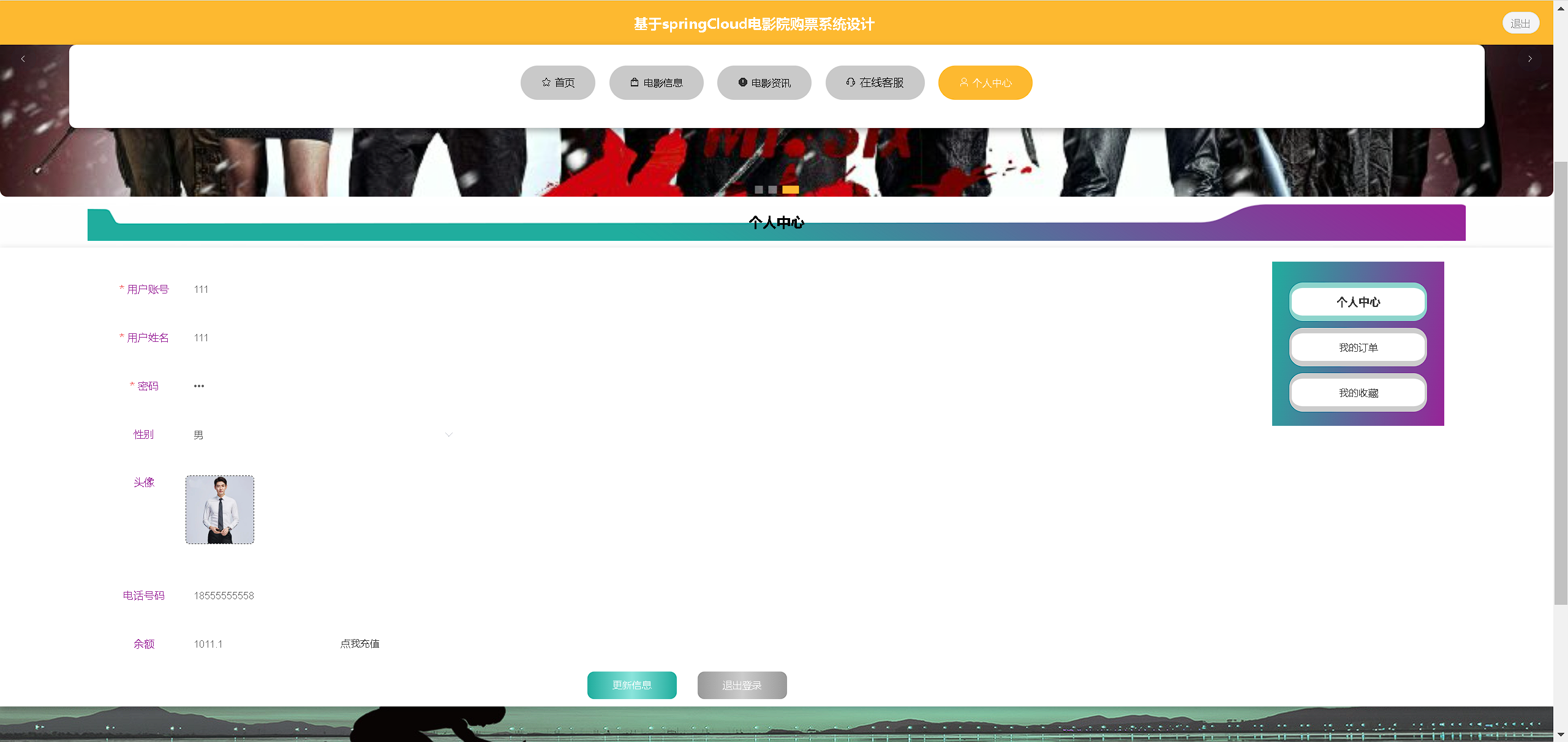

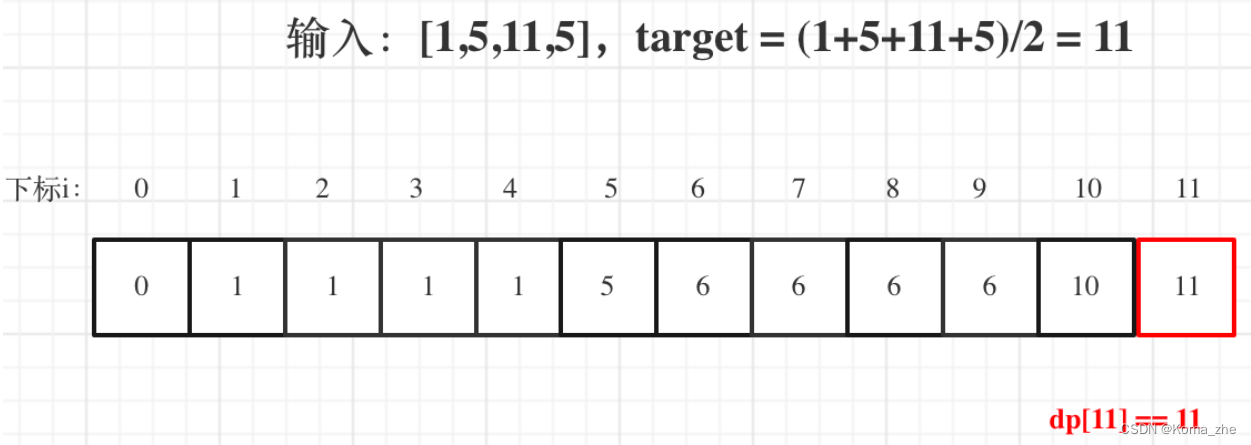
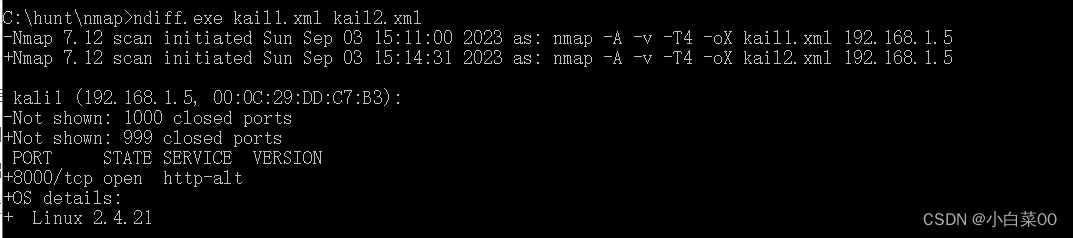
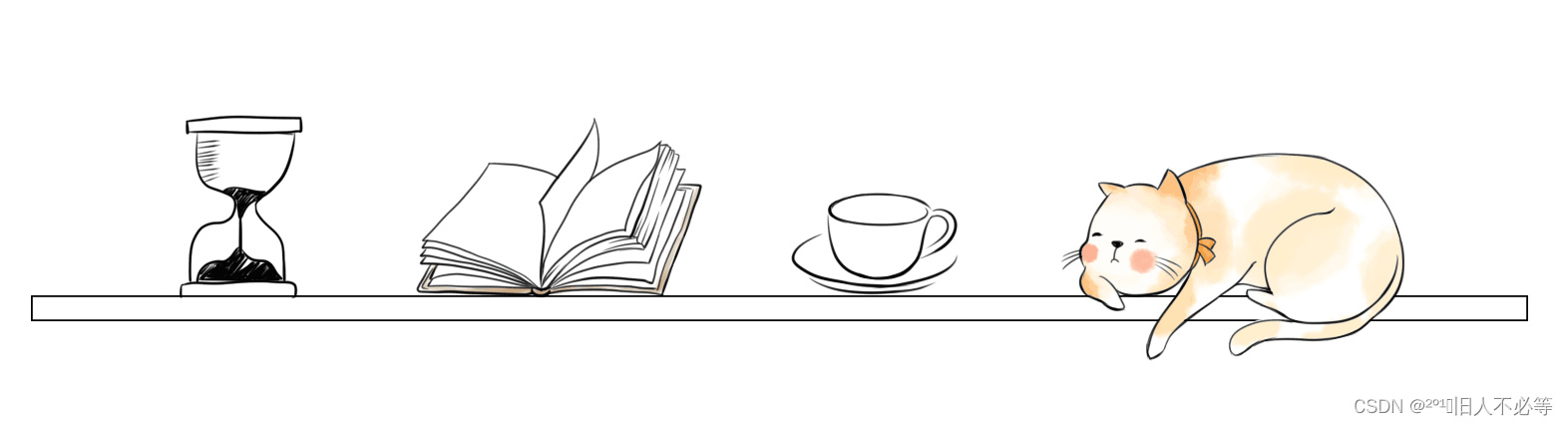
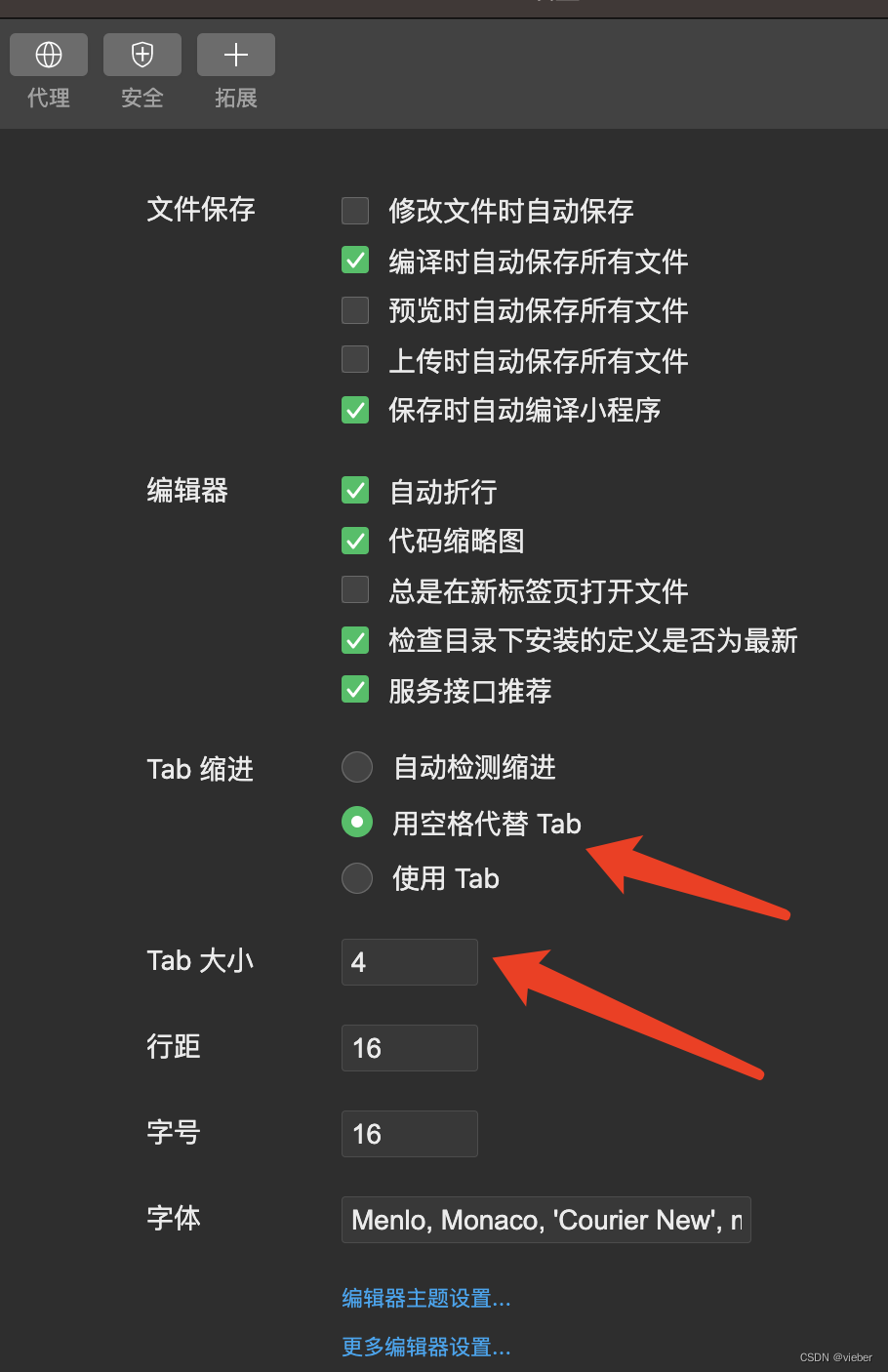
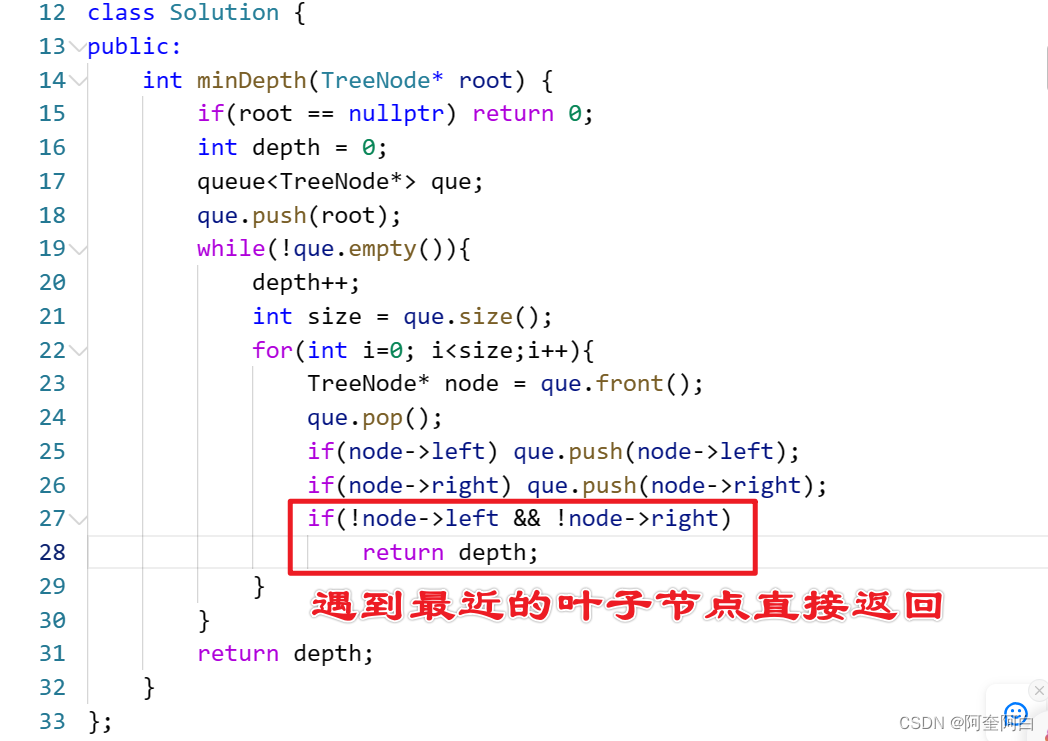
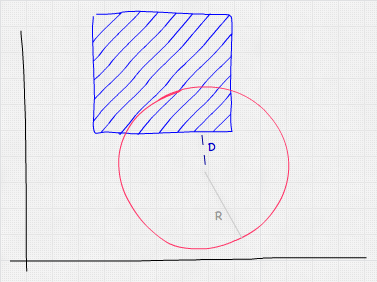
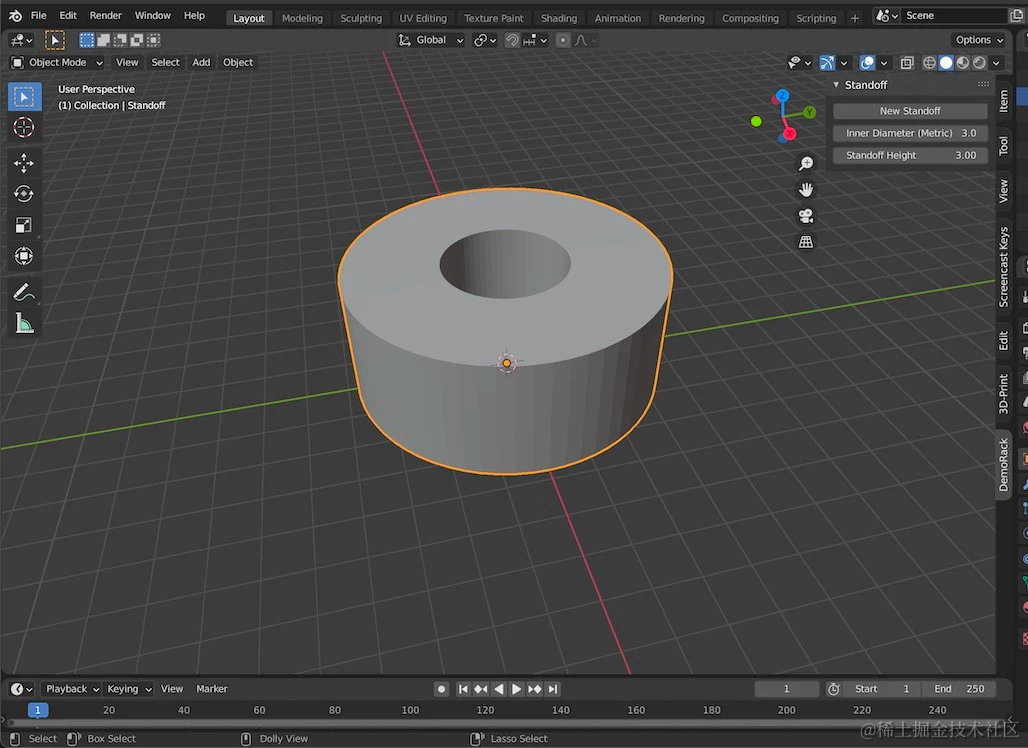

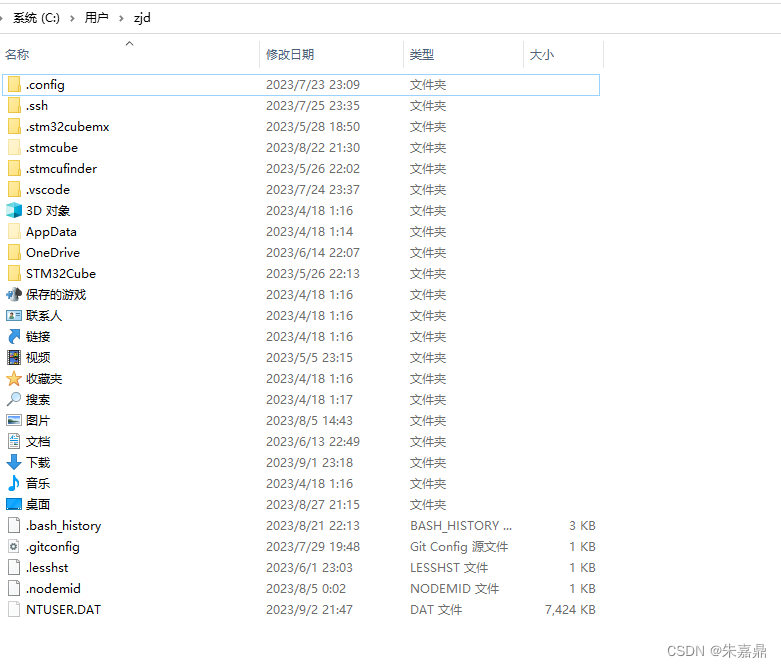




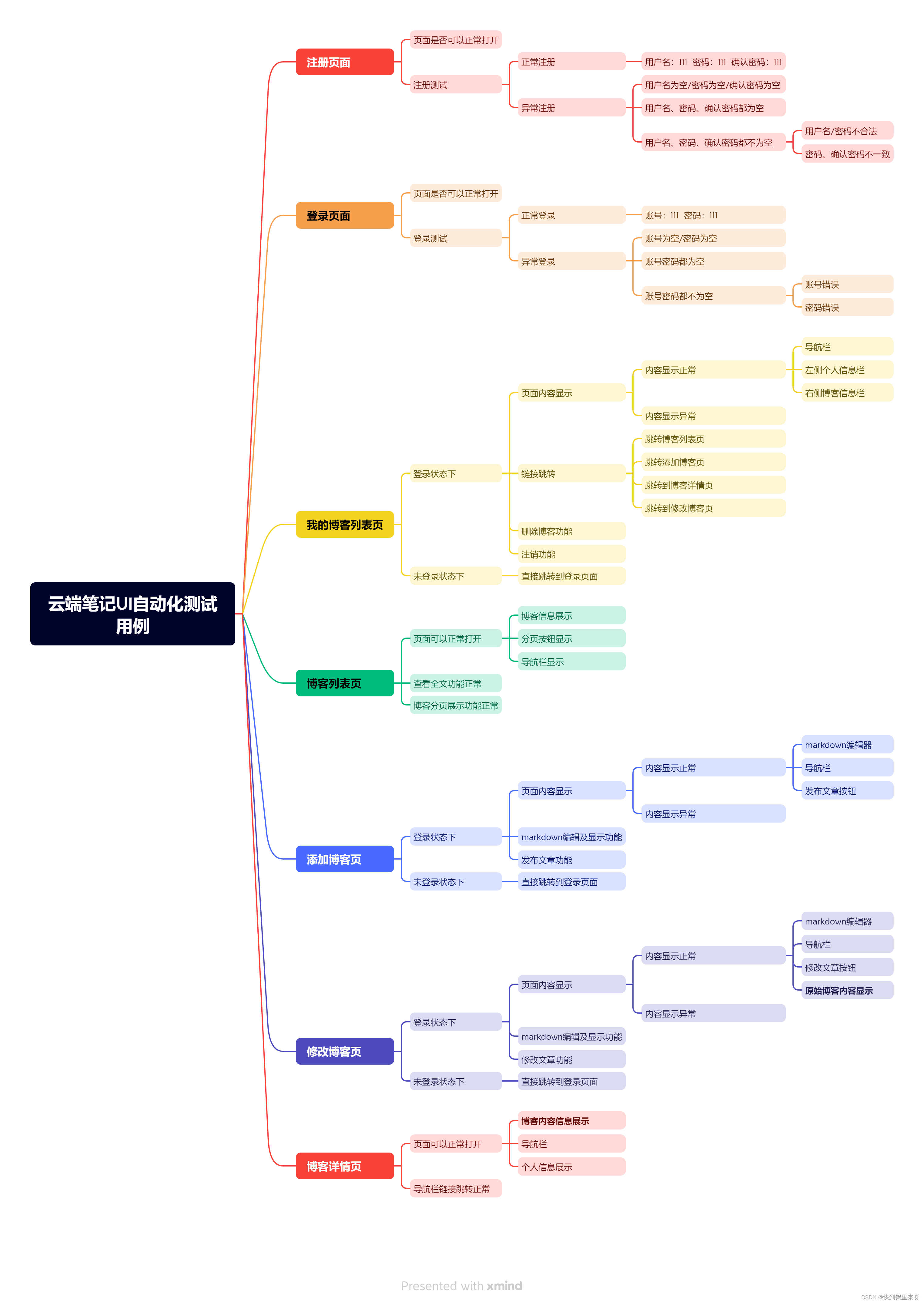
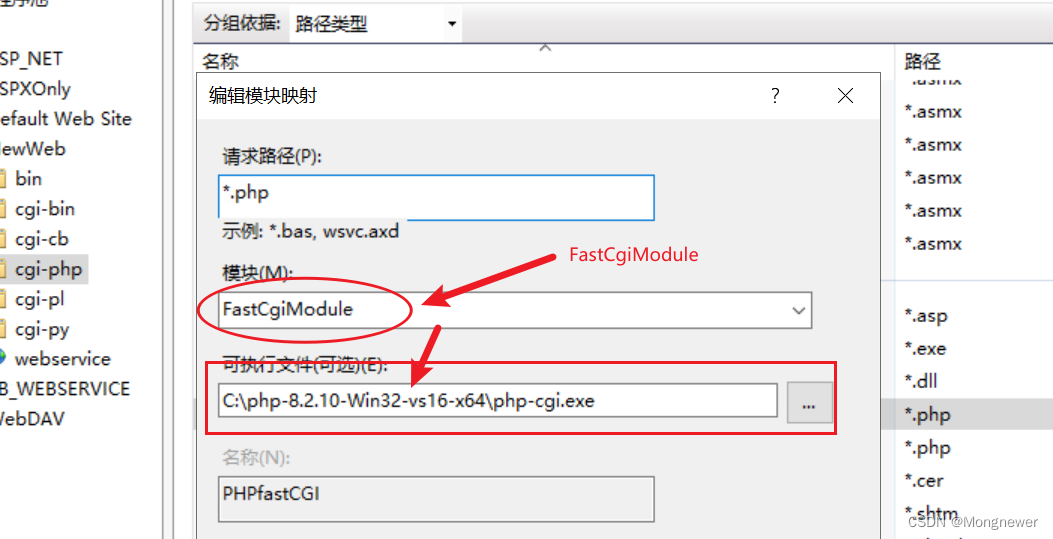
![[管理与领导-65]:IT基层管理者 - 辅助技能 - 4- 职业发展规划 - 乌卡时代(VUCA )](https://img-blog.csdnimg.cn/bd74b0eaebd74ba7b678af58b858d5f1.png)